どうも、近藤です。
この記事にたどり着いたということは、「gmailの取得ってどうするの?」と疑問に思ってYahooID登録方法の記事から飛んできたのかと思います。
ありがとうございます!
なので、今回は、ワンタイムパスワードの設定時に必要なGmailの取得する方法と、Gmailを取得するとこんなことができるよ!こんな感じで書いていこうと思います。
特にこれっと言って面白味の無い記事になりますので、マニュアル程度の扱いでサクッとみていきましょう。
目次
かんたん9ステップでGmailを取得する方法
「9ステップって多くない?」と思う人もいるかもしれませんが、流れ作業で行えばさほど簡単にできてしまいます。
僕的には因数分解の方が難関です。笑
1:お使いのブラウザーでGmailを入力をして、メール作成のトップ画面を開きます。
2:アカウント作成をクリックします。
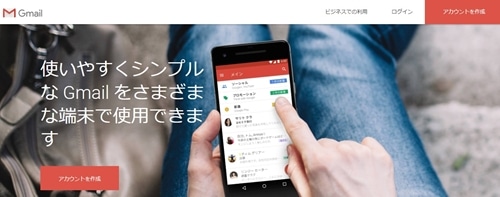
3:以下の画面が表示されたら上から順番に入力をします。
- 名前 ⇒ ご自分のお名前もしくはニックネーム
- ユーザー名 ⇒ お好きなアドレスを入力
- パスワード ⇒ お好きなパスワードを入力
入力が終わりましたら「次へ」をクリックします。
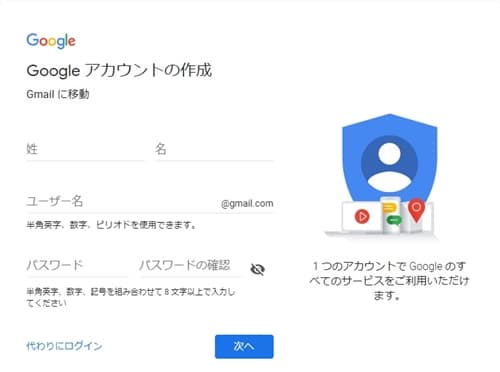
4:次も上から順番に入力が必要になります。
- 電話番号 ⇒ SNSコードが受け取れる携帯
- 生年月日 ⇒ お誕生日を入力
- 性別 ⇒ あなたの性別を選択
すべて終わりましたら「次へ」をクリックします。
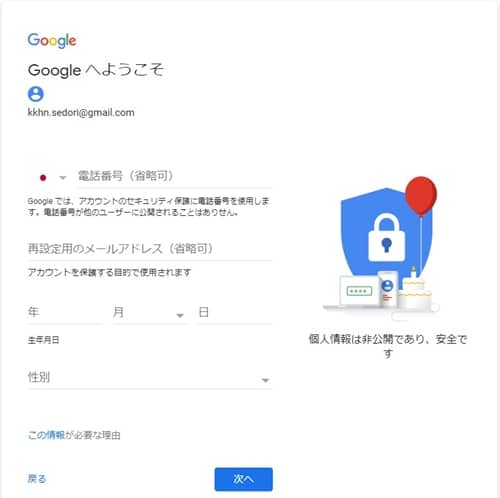
5:先程入力した携帯電話に確認コードの送信をしますので、「配信」をクリックします。
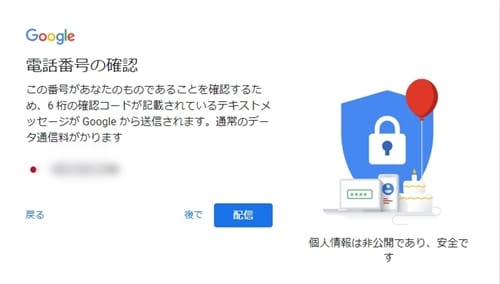
6:携帯に飛んできた確認コードを画面上に入力をし「確認」ボタンをクリックします。
7:電話番号に活用という画面が表示されますが、特に設定は必要ないので「スキップ」をクリックします。
8:以下の利用規約画面が表示されたら、一度目を通し「同意」をクリックします。
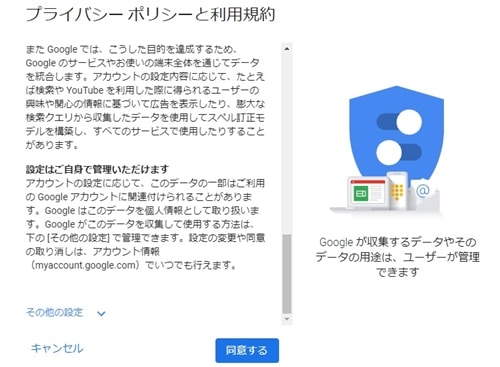
9:「ようこそ」という画面が表示されたら「次へ」をクリックし取得は完了です。
※次へをクリック後、もう一度小窓が表示されますが「OK」で飛ばしましょう。
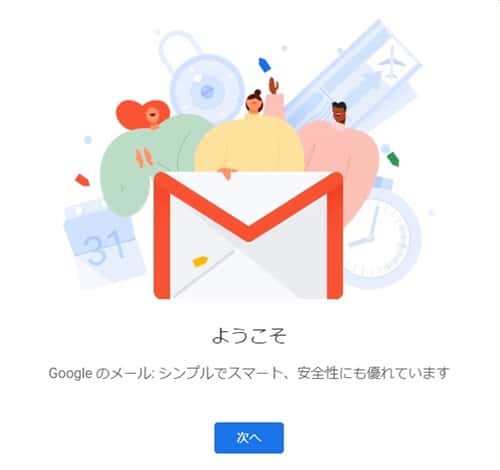
はい、お疲れさまでした。
セキュリティの確認コード受け取りは面倒ですが、簡単に作成ができたと思います。
Gmailを自動転送したい時ってどうすればいいの?
では、少し細かい設定をしますが必要なければ飛ばしてOKです。
僕もすべてのGメールでは自動転送の処理をしているので、中には僕のように「Yahooメールに転送をしたいんだけど」という人もいると思います。
サクッと設定しちゃいましょう。
1:作成したGmailを開き、画面右上の歯車をクリック。そして「設定」をクリックします。
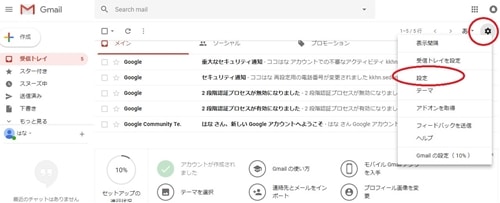
2:表示された画面の「メール転送とPOP/IMAP」タブをクリックし「転送先のアドレスを追加」を選択します。
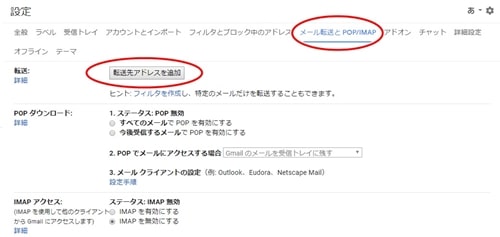
3:転送したいメールアドレスを入力し「次へ」をクリックします。
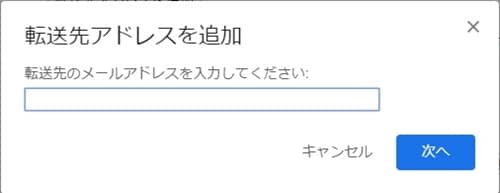
4:転送先アドレスの確認という小窓が表示されますので「続行」してください。
5:確認コードをメールアドレスへ送信しました。という表示が出たら「OK」をクリックします。
6:転送先に指定したメールに届いている確認コードを、Gmailの設定画面に入力し「確認」をします。
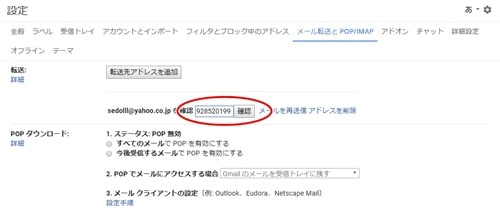
7:最後に、「転送メールを~」にチェックし「変更を保存」をクリックして完了です。
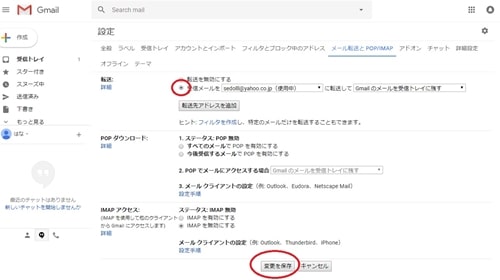
長かったですね。お疲れさまでした。
これで、Gmailに送られてきたメールはすべて設定した転送先へ届きます。
次に心配なセキュリティ対策についてみていきましょう。
Gmailのセキュリティ対策のやり方!
ヤフーメールでもワンタイムパスワードという設定をしていますが、Gmailでも同じく2段階で承認ができるように設定することが可能です。
こちらも僕はすべて設定しているのですが、安全面を考えると設定しておいて損はないと僕は思います。では設定していきましょう。
1:Gmailを開き、画面右上の歯車の隣に四角いメニューがありますので、クリックして表示されたメニューの中から「Googleアカウント」を選択します。
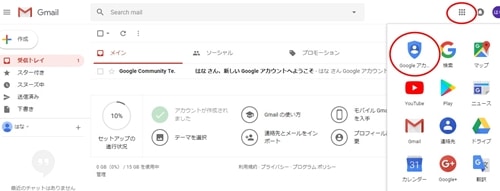
2:次に、ログインとセキュリティをクリックします。
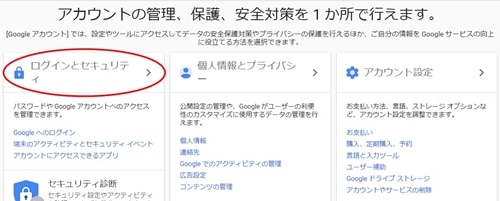
3:表示された画面を少しスクロールするとパスワードとログイン方法があります。その中の「2段階認証プロセス」をクリックします。
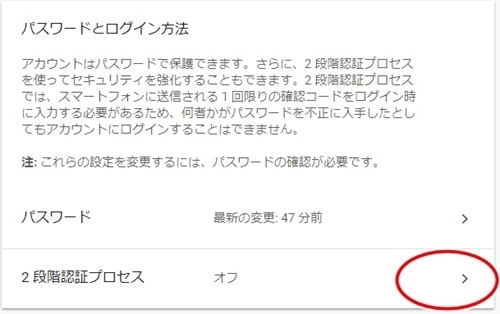
4:「開始」ボタンを押します。
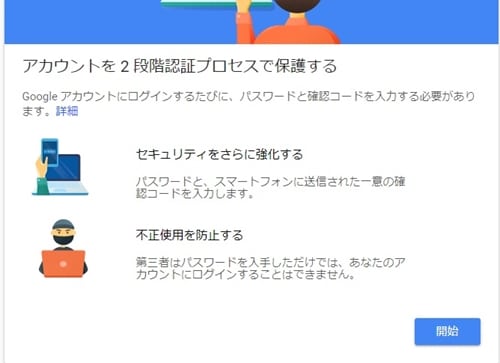
5:パスワードを求められますので、入力して「次へ」をクリックします。
6:SNSコードが受け取れる携帯番号を入力しコードの受け取り方法を選択します。入力が終わりましたら「次へ」に進んでください。
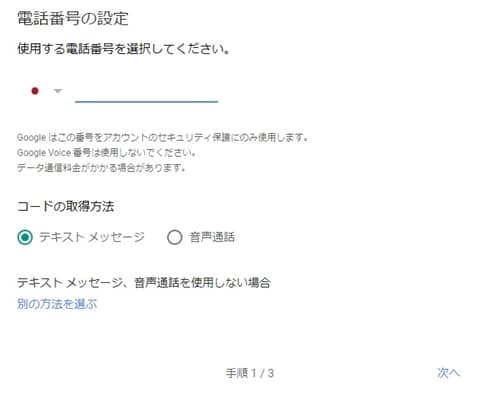
7:入力した携帯に届いた確認コードを設定画面に入力をし「次へ」に進みます。
8:最後に有効にするために「オン」をクリックすれば完了です。
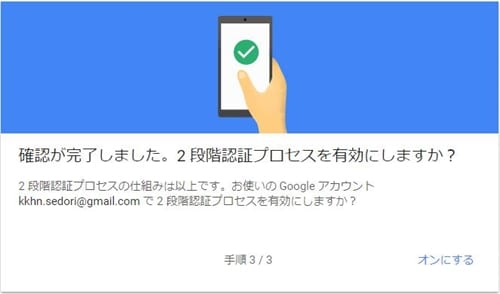
Gmailはメール以外、何に利用できるのか!
ヤフーのワンタイムパスワードの受け取り用でも全く問題ないのですが、Gmailを取得すると今後いろいろなネットビジネスで利用することができます。
では、どんなものに利用できるか見ていくと。
- Googleアドセンス取得
- サーチコンソール
- Googleアナリティクス
- Googleアドワーズ
- Googleドキュメント
などなどです。
なんか聞きなれない言葉が多いですよね。僕も最初なんじゃそれって感じでした。笑
細かいことは抜きにして、わかりやすく超簡単にお伝えすると、
・Googleアドセンス ⇒ ブログを作成して広告を貼って稼ぎたいよっていう人が登録。
・サーチコンソール ⇒ ブログのインデックスを早くしたいよていう人が登録。
・Googleアナリティクス ⇒ ブログにアクセスしてる数や記事へのアクセスが見たいよっていう人が登録。
・Googleアドワーズ ⇒ Googleに広告を出したいよっていう人が登録。
・Googleドキュメント ⇒ 他人と文章の共有や数十人からアンケートを取りたいよっていう人が登録。
こんな感じで覚えておけばOKです。
せどりメインで考えている人にとっては全く関係のない話になりますが、今後せどりの他にアフィリエイトやアドセンスなどをやるかもしれないと思うのであれば、知識として把握しておくのも大切です。
まとめ
ヤフーのワンタイムパスワードでは2つのGmailが必要ですので、続けて作成してしまいましょう。
また、今後せどり以外のネットビジネスもやっていく人もいると思います。あまり作り過ぎても管理が面倒ですが、Googleに関することに使用できるので、いくつか取得しておいて損はないでしょう。
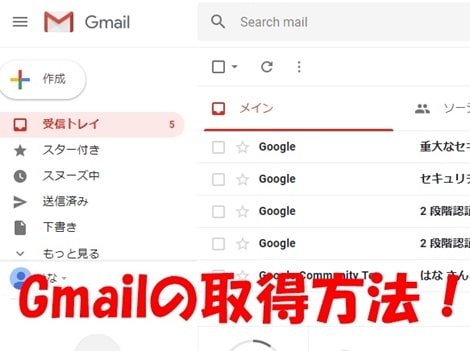











コメントを残す